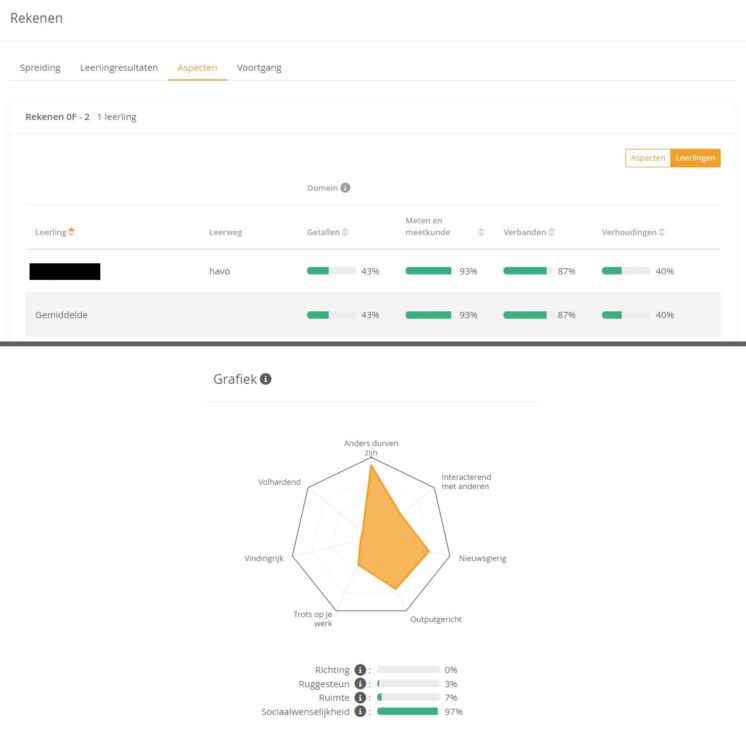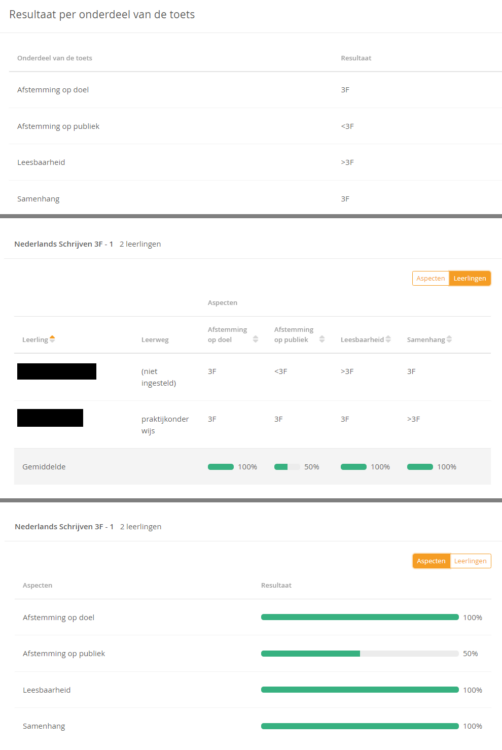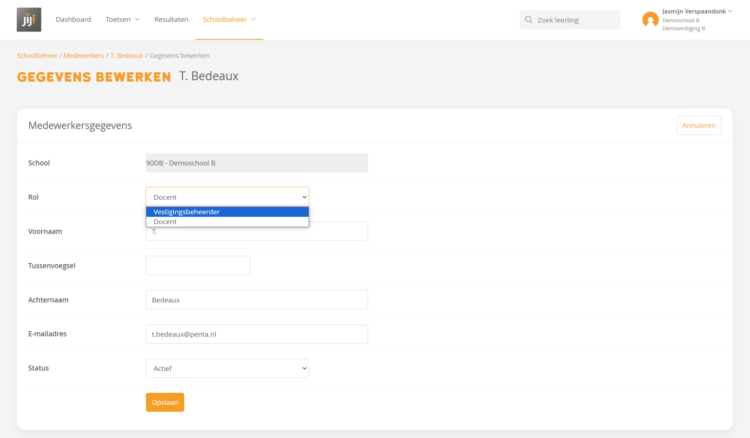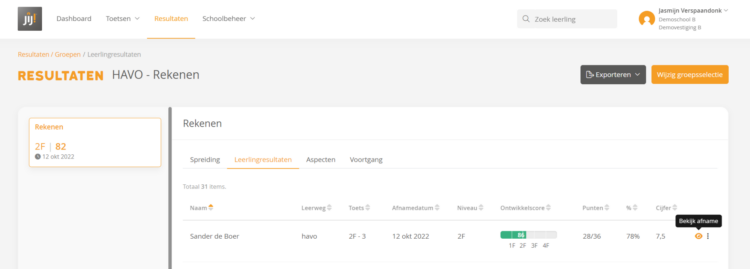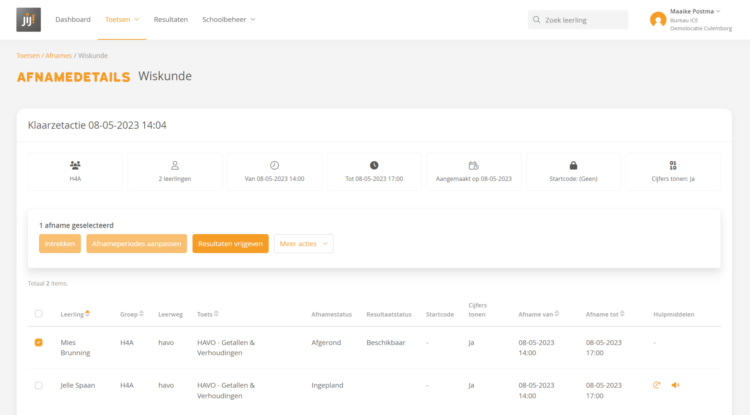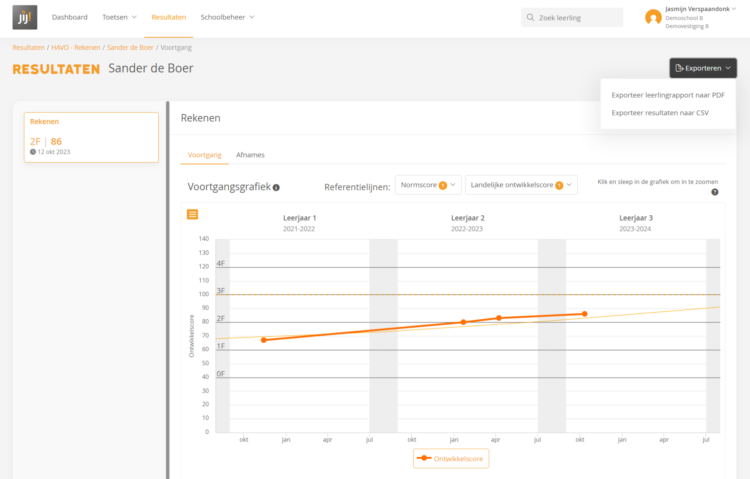JIJ! Leerlingvolgsysteem
Hieronder vind je de laatste ontwikkelingen rond het JIJ! Leerlingvolgsysteem.
Ga je (weer) aan de slag met JIJ!? Meld je aan voor een online informatiesessie en leer meer over formatief evalueren of ontdek hoe je gemakkelijk resultaten inziet, analyseert en deelt.